- Författare Jason Gerald [email protected].
- Public 2024-01-19 22:14.
- Senast ändrad 2025-01-23 12:47.
LinkedIn är en social nätverkssajt speciellt utformad för företagare eller kollegor för att knyta nya kontakter eller hålla kontakten med andra entreprenörer, arbetskamrater och proffs de gillar. På denna webbplats är varje kontakt känd som en "anslutning". Om en av dina anslutningar ständigt skräppost eller skadar din professionella image kan du ta bort den från LinkedIn -webbplatsen.
Steg
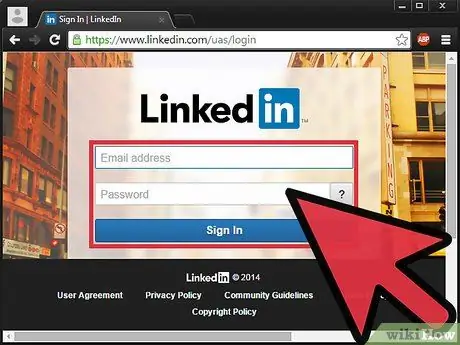
Steg 1. Logga in på LinkedIn -webbplatsen
Du kan snabbt ta bort en eller flera anslutningar från LinkedIn -webbplatsen. När du har tagit bort en anslutning kommer du inte att kunna skicka meddelanden till den personen, och du kommer att förlora stöd som du har skrivit för den personen eller fått från den personen.
Du kan inte ta bort anslutning via mobilappen
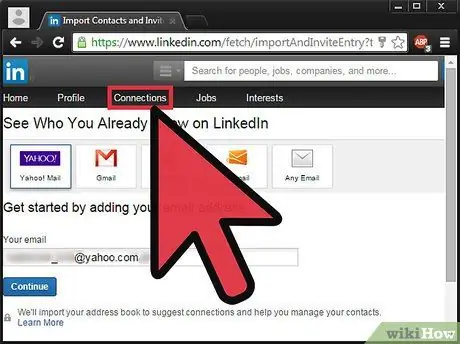
Steg 2. Klicka på knappen "Anslutningar" högst upp på LinkedIn -sidan
Detta öppnar en lista över alla LinkedIn -kontakter.
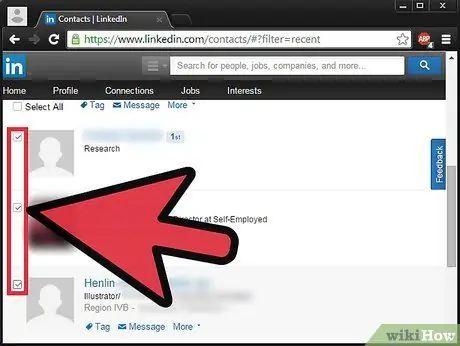
Steg 3. Markera rutorna bredvid de personer du vill ta bort
Om du bara vill ta bort en person, hoppa över det här steget.
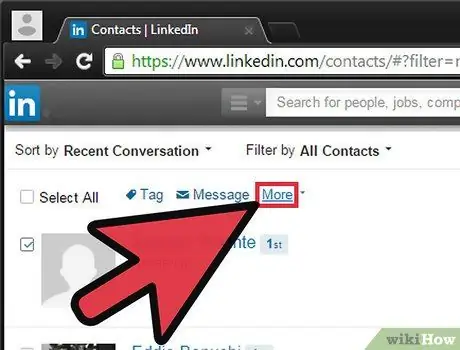
Steg 4. Klicka på länken "Mer" högst upp i listan
Om du bara vill radera en person klickar du på länken "Mer" som visas när du håller muspekaren över kontakten.
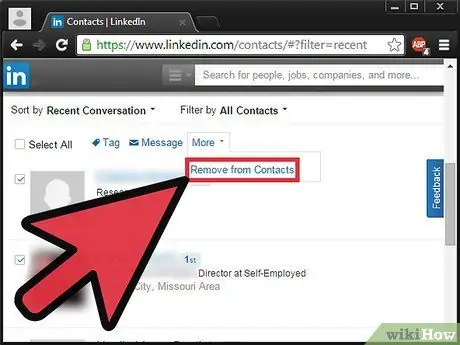
Steg 5. Välj "Ta bort anslutning" från menyn
Du kommer att bli ombedd att bekräfta om du vill ta bort personen, och din visningsstatus kommer inte längre att vara tillgänglig när personen raderas.
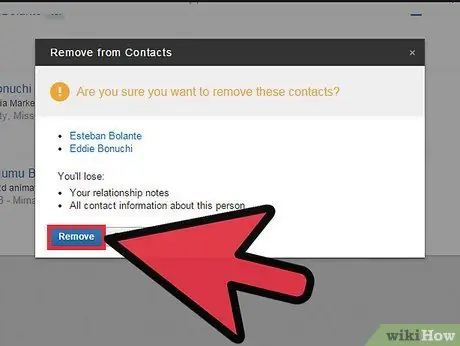
Steg 6. Klicka på "Ta bort" för att radera den valda anslutningen
Kontakten kommer också att tas bort från din lista, men meddelas inte om du har tagit bort den från listan Anslutningar.






